Spotify bringt eine Menge Spaß in den Alltag der Menschen. Wegen des DRM-Schutzes kann Spotify Songs jedoch nur auf der offiziellen Anwendung abgespielt, nicht auf ein anderes Gerät übertragen werden. Um diese Einschränkung aufzuheben, kommt der Spotify Music Converter vor dem Markt. Davon ist der Noteburner Spotify Music Converter ein der belibeten Spotify MP3 Downloader. In diesem Artikel werden wir Noteburner ausführlich vorstellen, einschließlich Funktionen, Preis, etc. Außerdem werden wir auch beste Alternative mit besserem Preis-Leistungs-Verhältnis empfehlen. Lassen wir jetzt anfangen.
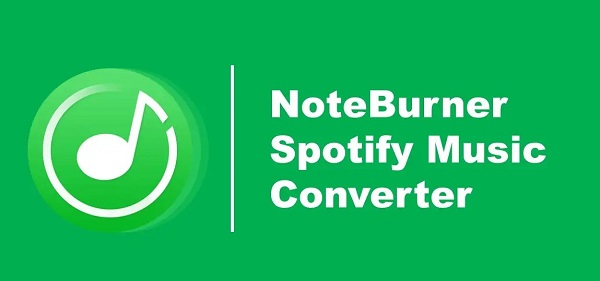
Teil 1. Überblick über Noteburner Spotify Music Converter
Noteburner ist ein professioneller Spotify Music Converter mit einigen praktischen Funktionen. Damit kann man Spotify Titel, Playlist, Alben, Podcasts und Radio in MP3, AAC, WAV, FLAC, ALAC, AIFF umwandeln und offline ohne Premium hören.
| Betriebsystem | Windows, Mac |
| Unterstützte Eingabeformate | Alle mit Spotify gelieferten Lieder, Alben und Playlists |
| Unterstützte Ausgabeformate | MP3, AAC(.m4a), WAV, FLAC, AIFF, ALAC(.m4a) |
| Unterstützte ID3-Tags | Titel, Künstler, Album, Cover, Titel-Nr., Disc-Nr. und Jahresinformation |
| Download-Speed | Bis zu 10-fache Geschwindigkeit |
| Anderes | Spotify App oder integrierter Spotify Webplayer |
Teil 2. Hauptfunktion des Noteburner Spotify Converters
Mehrere Arten von Spotify herunterladen
Notebuner kann Spotify Titel, Podcasts, Hörbücher und Radios downloaden. Wenn Sie viele Songs zu downloaden haben, können Sie sie in eine neue Playlist hinzufügen und auf einmal sie herunterladen.
Mehrere Ausgabeformate verfügbar
Es bietet eine große Auswahl an Ausgabeformaten wie MP3, AAC, WAV, FLAC, ALAC und AIFF. Sie können die Lieder direkt in das gewünschte Format herunterladen, um sich die Formatkonvertierung zu sparen, wenn Sie sie auf andere Player übertragen.
Hochwertige Tonqualität
Noteburner unterstützt mehrere Bitraten von 128kbps bis 320kbps und Abtastraten von 44,1kHz bis zu 48kHz. Das heißt, Sie können Spotify Musik auf Ihren Computer mit hoher Qualität bis zu 320kbps für perfekten Genuss herunterladen.
Batch-Download mit bis zu 10× Speed
Wenn Sie die Spotify App als Konvertierungsmodus wählen, wird die beste Audioqualität beibehalten und 1-10-fache Geschwindigkeit unterstützt. Für den Spotify Webplayer startet der Download mit bis zu 10-fache Geschwindigkeit.
Integrierte kostenlose Toolbox
Im Werkzeug-Fenster können Sie „AA/AAX Konverter“, „Formatkonverter“, „CD brennen“ und „ID3-Tags-Editor“. Darunter ist die Funktion „AA/AAX Konverter“ nur für Vollversion verfügbar. Außerdem können Sie Ihre lokalen Dateien in anderes Format konvertieren oder auf CD brennen.
ID3-Tags-Informationen behalten
Die ID3-Tags des Titels werden nach der Konvertierung beibehalten, einschließlich Titel, Künstler, Album, Cover, Titelnummer, Disc-Nummer und Jahr. Sie können die Tag-Informationen auch nach Belieben bearbeiten.
Teil 3. Ist Noteburner Spotify Music Converter kostenlos?
Noteburner Spotify Music Converter ist eine kommerzielle Software für Spotify-Download. Nicht nur Spotify Premium sondern auch Spotify Free können ohne Einschränkungen Noteburner Spotify Converter verwenden, sobald Sie die Vollversion gekauft haben. Es gibt ebenfalls eine Testversion für jeden neuen Benutzer, damit man vorm Kauf diese Funktionen ausprobieren kann, aber nicht alle Eigenschaften sind verfügbar.
Noteburner Testversion
Noteburner bietet einen kostenlose Testversion, bei der Testversion nur die erste Minute pro Song konvertiert wird. Wenn Sie die Einschränkungen aufheben möchten, müssen Sie sich die Vollversion erwerben.
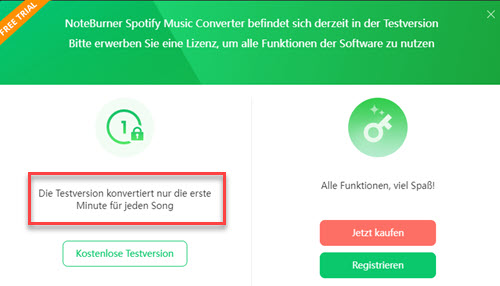
Pläne und Preis
Es gibt drei Pläne für verschiedene Bedürfnisse. Verschiedene Abos haben unterschiedliche Service, wie unten:
| 1-Monats-Plan | 1-Jahres-Plan | Unbefristeter-Plan | |
| Preise | €14,90 | €42,90 | €82,90 |
| Upgrades | 1 Monat kostenlose Upgrades | 1 Jahr kostenlose Upgrades | Kostenlose Upgrades |
| Geld-zurück-Garantie | 5 Tage Geld-zurück-Garantie | 5 Tage Geld-zurück-Garantie | 30 Tage Geld-zurück-Garantie |
Teil 4. Wie funktioniert Noteburner Spotify Music Converter
Schritt 1Installieren Sie den Noteburner Spotify Music Converter auf dem Windows- oder Mac-Computer, indem Sie unten auf „Download“-Schaltfläche klicken. Dann starten Sie das Programm. Es gibt zwei Optionen zur Auswahl: Spotify App und Spotify Web Player.
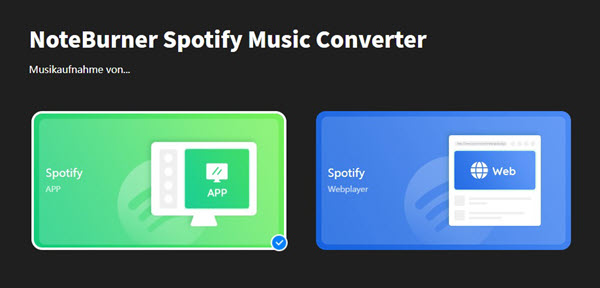
Schritt 2 Für diejenigen, die die höhe Klangqualität und stabilen Download wünschen, ist die Spotify App empfohlen. Klicken Sie darauf und dann öffnet sich Ihre Spotify App auf dem Computer automatisch. Suchen Sie die Songs und ziehen Sie direkt sie zu Noteburner. Oder klicken Sie rechts unten auf die grüne Plus-Schaltfläche > Hinzufügen, um diese Songs zum Converter hinzuzufügen
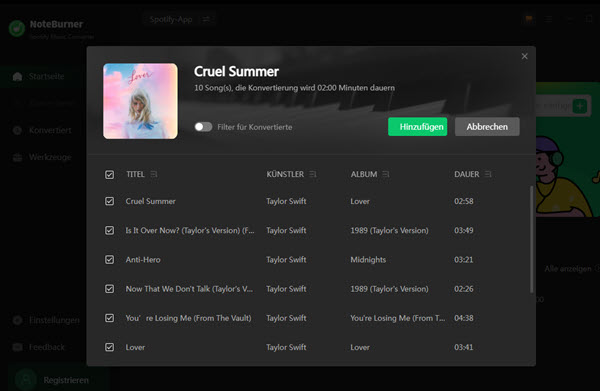
Schritt 3Tippen Sie in der linken Ecke auf Einstellungen, um das Ausgabeformat, den Konvertierungsmodus, die Ausgabequalität und den Ausgabepfad, etc. anzupassen.
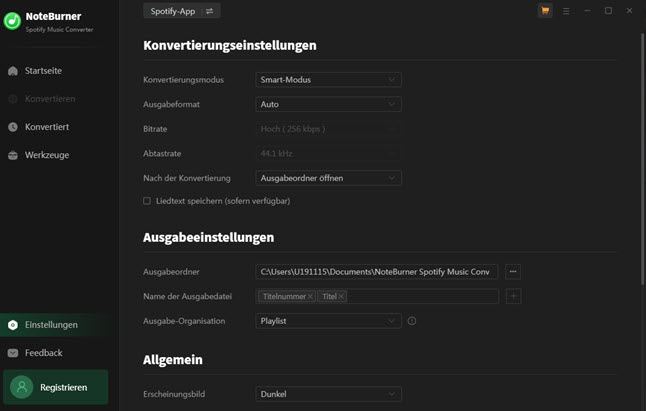
Schritt 4Nachdem Sie die Einstellungen ausgewählt hätten, kehren Sie zur Startseite zurück und klicken Sie auf „Konvertieren“ um die Konvertierung zu starten. Nach ein paar Minuten werden alle Spotify Downloads lokal gespeichert.
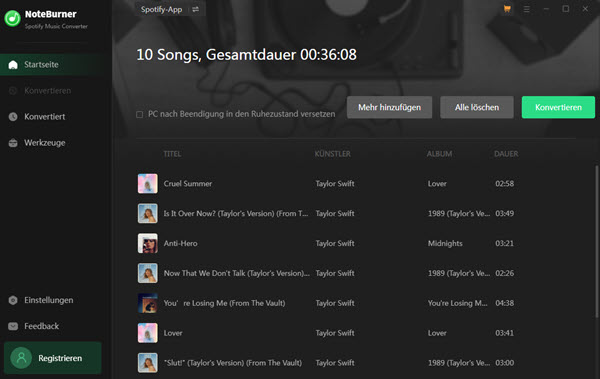
Teil 5. Pros und Kontra zu Noteburner Spotify Music Converter
Jede Münze hat zwei Seiten, so auch diese Software. In diesem Abschnitt werden wir im Detail seine Pros und Kontra erläutern.
- Pros
- Downloadet Spotify Songs, Playlists und Album mit Spotify Free.
- Konvertiert Spotify in gängige Formate wie MP3/AAC/WAV/FLAC/AIFF/ALAC.
- Spotify-Musik mit 10× Geschwindigkeit im Batch herunterladen.
- Behalten Sie ID3-Tags und Klangqualität nach der Konvertierung.
- Brennen Sie lokale Musik einfach auf CD oder konvertieren Sie Audio in andere Format.
- Kompatibel mit den neuesten Windows- und Mac-Geräten.
- Spotify Downloads nach iTunes hochladen.
- Kontra
- Nicht alle Funktionen können kostenlos ausprobiert werden.
- Wegen des Konvertierungsmodus wird die Tonqualität möglichweise nicht 100% behalten und beeinträchtigt.
- Die Mac-Version bietet nur Formatkonverter und ID3-Tags-Editor.
- Die Installation dieser Software ist sehr zeitaufwendig und speicherintensiv.
- Einige der anderen Funktionen scheinen kaum genutzt zu werden und sind reine Geldverschwendung.
Teil 6. Beste Noteburner Spotify Music Converter Alternative
Wenn Sie auf der Suche nach einer Noteburner Spotify Music Converter Alternative sind, die die gleichen Funktionen hat, aber kostengünstiger ist, sollten Sie diesen Abschnitt nicht verpassen. Während meines Tests habe ich andere weitere Spotify Downloader. Ihre Funktionen und niedrige Preis ziehen mir sehr an.
Top 1. ViWizard Spotify Music Converter (Windows, Mac)
ViWizard Spotify Music Converter ist auch ein professioneller Spotify to MP3 Converter, der über die gleichen Grundfunktionen wie das Noteburner verfügbt, ist aber wesentlich preiswerter.
Hauptfunktionen von ViWizard Spotify Music Converter
Gratis testen Gratis testen* 3,000,000+ Downloads
- Spotify Titel/Podcasts/Hörbücher downloaden ohne Premium
- Ausgabeformate MP3, FLAC, WAV, M4A, AIFF, M4B zur Verfügung
- Audio-Qualität und ID3-Tags werden 100% behalten
- 15× schnelle Download-Speed und Batch-Download
- Unterstützt 320kbps als Bitrate und 48khz als Abtastrate
- Nach dem Künstler, Album oder Playlist Spotify Lieder organisieren
- Laden Sie den ViWizard Spotify Music Converter auf Ihren Computer herunter und installieren Sie ihn. Nach der Installation öffnen Sie das Programm und melden Sie sich mit Ihren Spotify Konto an. Ziehen Sie direkt diese Spotify Songs in das Plus-Symbol, um sie zur Konvertierungsliste hinzuzufügen.
- Gehen Sie zu Menü und wählen Sie Einstellungen. Hier stehen die Ausgabeformat, die Bitrate und Samplerate zur Verfügung. Außerdem können Sie nach Album oder Künstler sie sortieren.
- Klicken Sie „Konvertieren“ und die Konvertierung beginnt sofort mit 15× schneller Geschwindigkeit. Nach einer Weile finden Sie diese Spotify MP3 Songs in der „Konvertiert“ und direkt wiedergeben.

- Pros
- Spotify Titel/Playlist/Alben downloaden ohne Qualitätsverlust.
- Mehrere Ausgabeformate MP3, W4A, FLAC, AIFF, M4B, WAV zur Auswahl.
- ID3-Tags wie Künstler, Albumcover, Jahr, etc. beibehalten und bearbeiten.
- Bis zu 15× Download-Speed und Batch-Konvertierung unterstützt
- Spotify Songs benutzerdefiniert nach Album und Künstler organisieren und sortieren.
- Kontra
- In der Testversion wird nur 30 Sekunden jedes Songs konvertiert werden.
Top 2. SpotifyMate Spotify Downloader (online)
Spotify-Downloader ist eine Noteburner Spotify Music Converter online Alternative. Es kann Titel, Playlist und Alben von Spotify mit allen ID3-Tags herunterladen und in MP3 speichern. Aber seine Ausgabequalität ist nur etwas 128kbps. Wenn es Ihnen nichts ausmacht, versuchen Sie es.
Mehr erfahren: SpotifyMate Erfahrungen: Funktionen, Pros & Kontra, Alternative
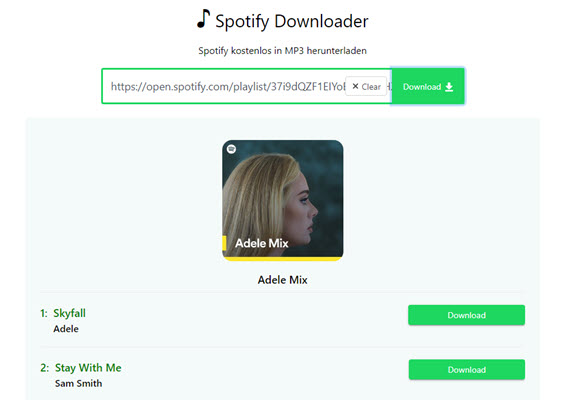
- Pros
- Spotify Titel/Playlist/Alben online und kostenlos downloaden.
- ID3-Tags werden 100% beibehalten.
- Unterstützt den Download von Spotify Playlists und Alben in MP3 oder Zip.
- Kontra
- Nur MP3 kann als Ausgabeformat angeboten.
- Die Ausgabequalität ist schlecht, nur 128kbps.
- Spotify Künstler und Podcasts können nicht umgewandelt werden.
Top 3. Audacity (Windows, Mac, Linux)
Audacity ist ein kostenloser Spotify Recorder, damit kann man alle Töne auf dem Computer aufnehmen, inkl. Streaming-Dienste wie Spotify, Apple Music und Tidal, etc, anschließend in MP3, WAV, OGG speichern. Außerdem kann man diese Spotify Songs nach Belieben bearbeiten. Wie andere Recorder ist die Geschwindigkeit jedoch nur 1× und die ID3-Tags werden nicht beibehalten.
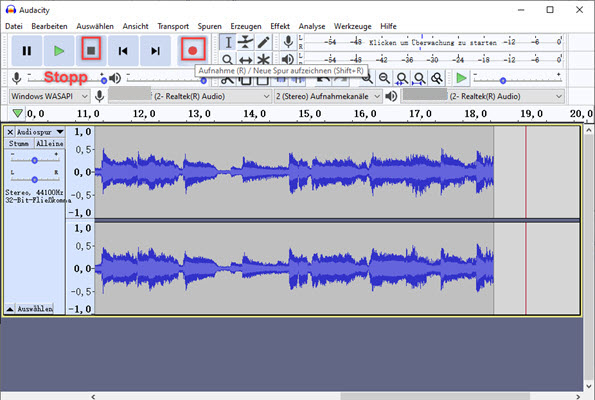
- Pros
- Spotify Titel/Playlist/Alben ohne Premium kostenlos aufnehmen.
- Spotify Songs in MP3, WAV und OGG, usw. herunterladen.
- Bietet eine großartige Bearbeitungsfunkiton.
- Kontra
- Die Aufnaheme-Speed ist zu langsam.
- ID3-Tags können nicht behalten werden.
Teil 7. Fazit
Noteburner Spotify Music Converter und 3 Alternative, welche sollte man auswählen? Hier fasse ich den Vergleich zwischen 4 Spotify Music Converter zusammen, damit Sie einen besten Spotify Music Converter auswählen.
| Noteburner | ViWizard | Online Downloader | Audacity | |
| Betriebssystem | Windows und Mac | Windows und Mac | Windows, Mac, Android und iOS | Windows, Mac, Linux |
| Ausgabeformate | MP3, AAC, FLAC, WAV, AIFF, ALAC | MP3, AIFF, M4A, M4B, FLAC, M4A | MP3 | MP3, WAV, OGG, etc. |
| Tonqualität | Bis zu 320kbps, 48000hz | Verlustfrei, 48000hz | Bis zu 128kbps | Bis zu 131kbps |
| Download-Speed | 10× | 15× | Schnell | 1× |
| ID3-behalten | ✔️ (Nicht beim Testversion) | ✔️ | ✔️ | ❌ |
| Batch-Download | ✔️ | ✔️ | ✔️ | ❌ |
| Stabilität | ⭐⭐⭐⭐ | ⭐⭐⭐⭐⭐ | ⭐⭐⭐ | ⭐⭐⭐ |
| Preis | Ab €14,90 | Ab €14,90 | Kostenlos | Kostenlos |
Nun sollten Sie ein besseres Verständnis von NoteBurner haben. Noteburner Spotify Music Converter ist wirklich ein leistungsstarker, qualitativ hochwertiger und einfach zu bedienender Spotify-Musikkonverter. Wenn Sie auf der Suche nach einem nützlichen Tool sind, Spotify-Musik zu konvertieren, könnte Noteburner definitiv eine gute Wahl sein.
Aber wenn Sie eine Noteburner Alternative mit verlustfrei Klangqualität suchen, halte ich ViWizard Spotify Music Converter für die bessere Wahl, da es speziell für das Downloaden von Spotify entwickelt wurde.
Wenn Sie eine kostenlose Software zum Download von Spotify Musik wünschen, können Sie SpotifyMate online Spotify Downloader versuchen. Nach Ihren Bedürfnissen wählen Sie einen geeigneten Spotify Music Converter.
Teil 8. FAQs zu Noteburner Spotify Music Converter
Gibt es NoteBurner Spotify Music Converter auf Android?
Derzeit ist NoteBurner Spotify Music Converter nicht direkt für Android verfügbar. Sie können jedoch NoteBurner Spotify Music Converter verwenden, um Spotify-Musik in FLAC FLAC, AAC, FLAC und andere Formate auf Windows oder macOS zu konvertieren. Dann übertragen Sie die konvertierten Musikdateien auf Android-Geräte.
Kann man Noteburner Spotify Music Converter auf Mac nutzen?
Ja, NoteBurner Spotify Music Converter unterstützt macOS-Systeme vollständig, einschließlich des neuesten macOS 15 Sequoia.
Ist NoteBurner Spotify Music Converter legal?
Der Spotify Music Converter ist nach § 53 UrhG nur für den persönlichen Gebrauch legal, nicht als kommerzielle Zwecke. Mehr erfahren: Beste Antwort: Ist der Spotify Music Converter legal?.
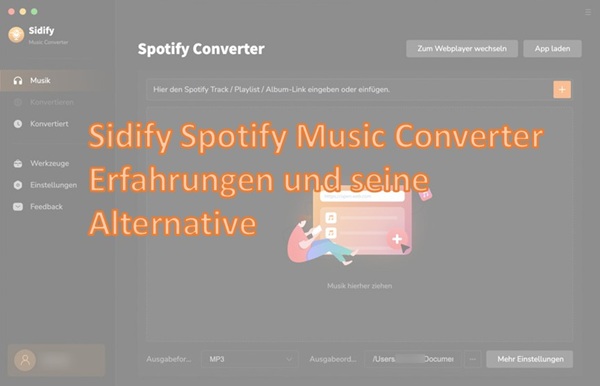
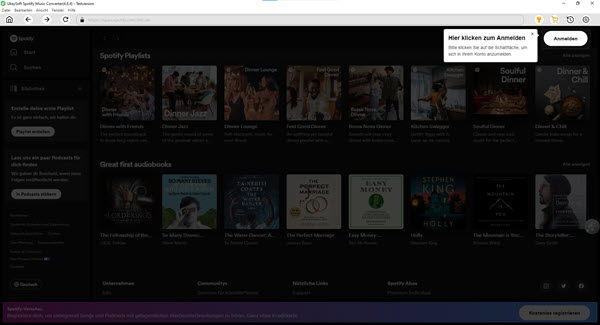
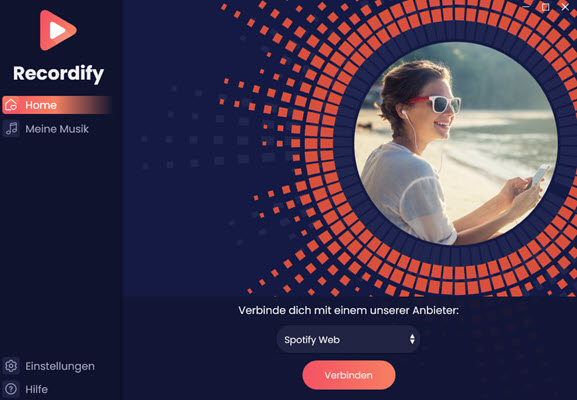

Ein Kommentar hinterlassen (0)